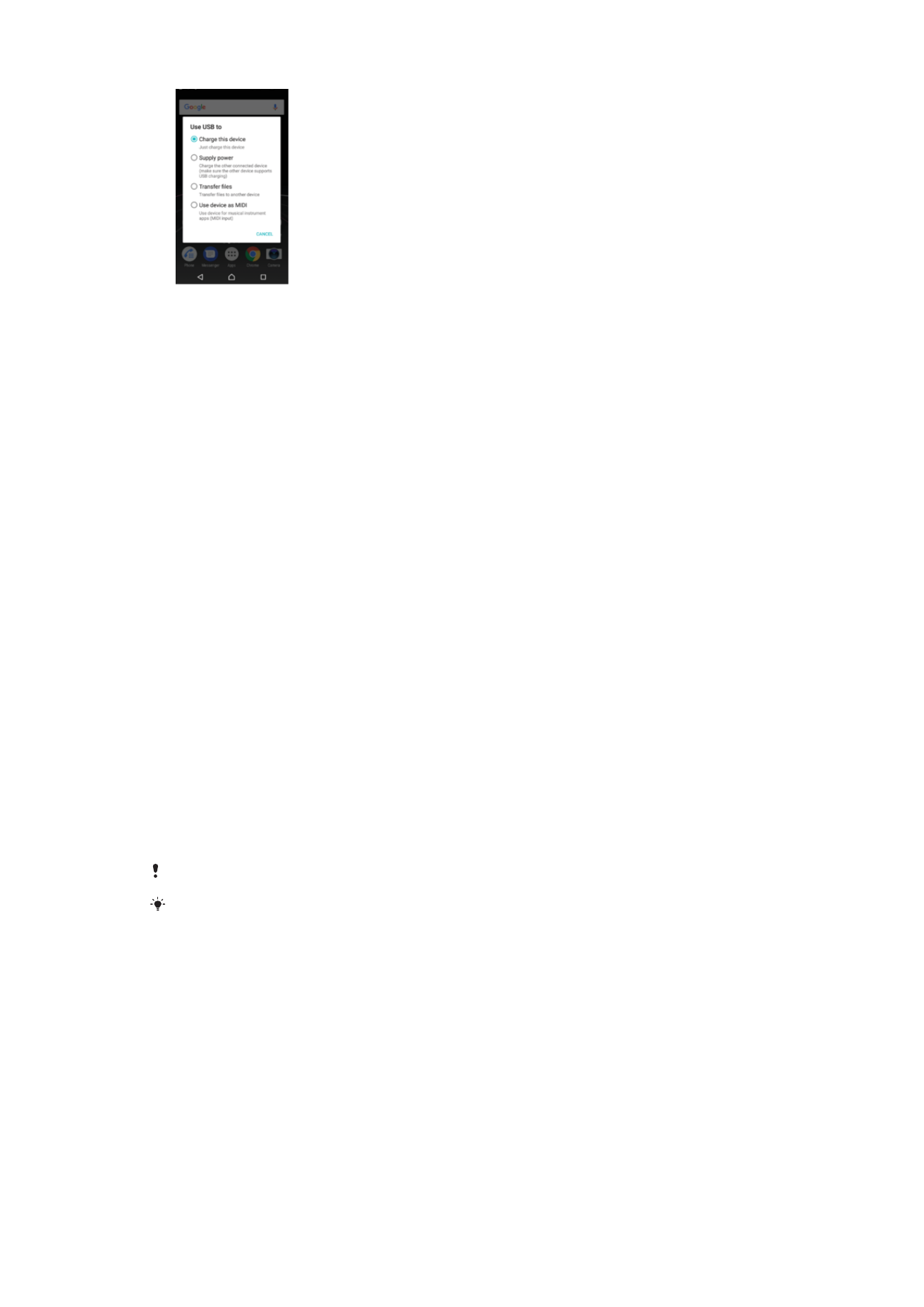
Archiviazione e memoria
Il dispositivo ha varie opzioni di archiviazione e memorizzazione.
•
La memoria interna ha una dimensione di circa
26 GB e viene utilizzata per memorizzare
i contenuti scaricati o trasferiti, nonché le impostazioni e i dati personali. Alcuni esempi di
dati salvati nella memoria interna sono sveglie, impostazioni di volume e lingua, e-mail,
segnalibri, eventi del calendario, foto, video e musica.
•
È possibile utilizzare una memory card rimovibile con capacità di archiviazione massima
di
256 GB per ottenere ulteriore spazio di archiviazione. I file multimediali e alcune app,
con eventuali dati associati, possono essere spostati su questo tipo di memoria per
liberare la memoria interna. Alcune app, ad esempio, Fotocamera, possono essere
salvate direttamente su una memory card.
•
La memoria dinamica (RAM) ha una dimensione di circa
3 GB e non può essere utilizzata
per memorizzare i contenuti. La RAM viene utilizzata per gestire le applicazioni in
esecuzione e il sistema operativo.
È possibile acquistare un memory card separatamente.
Per ulteriori informazioni sull'utilizzo della memoria nei dispositivi Android, scaricare il
documento relativo al proprio dispositivo all'indirizzo
www.sonymobile.com/support/
..
Miglioramento delle prestazioni della memoria
La memoria del dispositivo tende a esaurirsi a seguito del normale utilizzo. Se le
prestazioni del dispositivo sembrano rallentate oppure se le applicazioni si arrestano
improvvisamente, tenere presente quanto segue:
•
Cercare di mantenere almeno
500 MB di memoria interna libera.
•
Chiudere le applicazioni che non vengono utilizzate.
•
Cancellare la memoria cache di tutte le applicazioni.
•
Disinstallare tutte le applicazioni scaricate che non vengono utilizzate.
•
Se la memoria interna è piena, spostare le applicazioni sulla memory card.
•
Trasferire foto, video e musica dalla memoria interna alla memory card.
43
Questa è una versione Internet della pubblicazione. © Stampato per un uso privato.
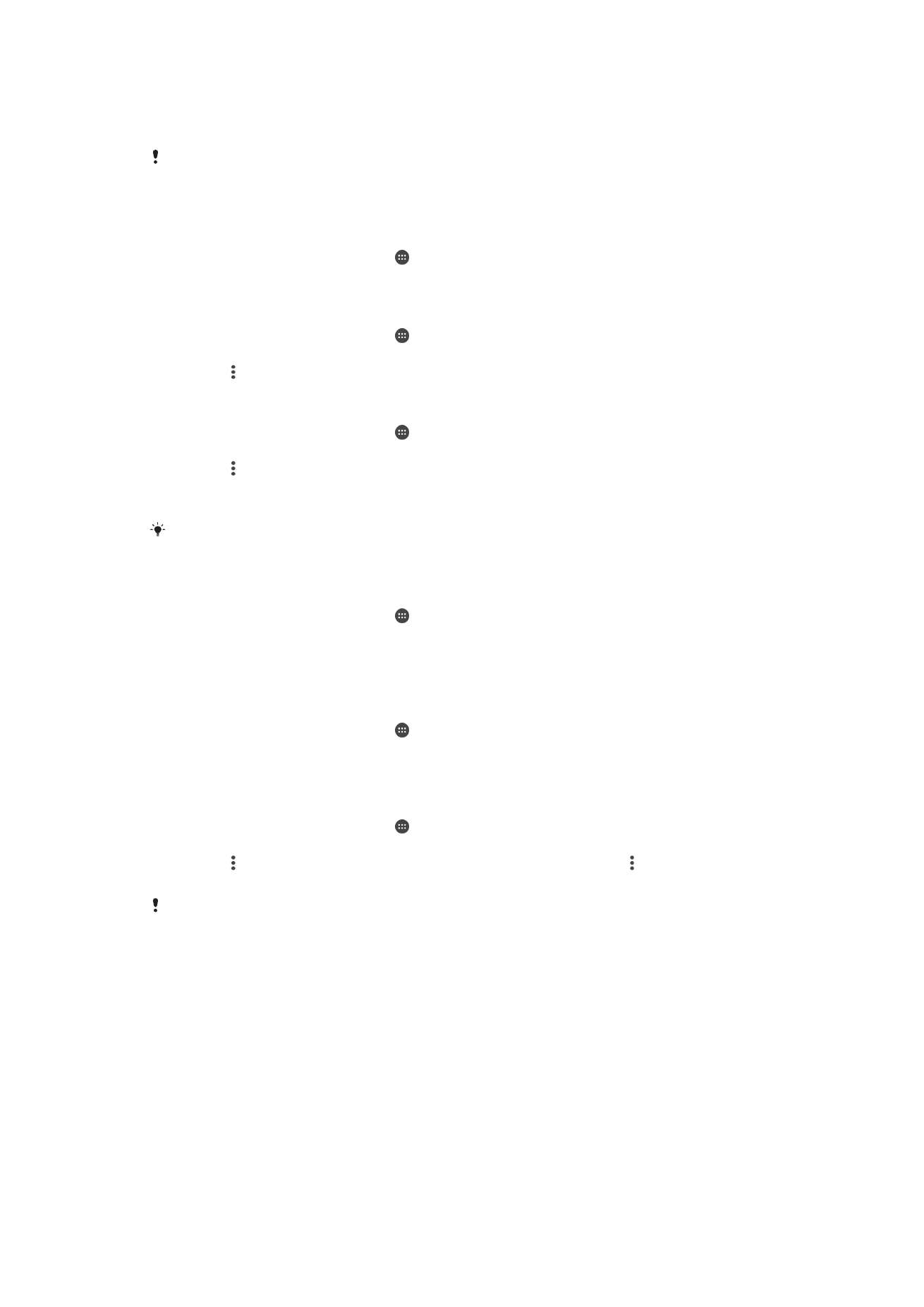
•
Se il dispositivo non riesce a leggere i contenuti presenti sulla memory card, potrebbe
essere necessario formattarla. Considerare che quando si esegue la formattazione, tutto
il contenuto della scheda viene cancellato.
Se si condivide l'uso del dispositivo con più utenti, è necessario accedere come proprietario,
ovvero come utente principale in grado di eseguire determinate azioni come il trasferimento di
dati sulla memory card e la formattazione.
Per visualizzare lo stato della memoria
1
Dalla
Schermata Home, sfiorare .
2
Trovare e sfiorare
Impostazioni > Archiviazione e memoria.
Per visualizzare la quantità di RAM libera e utilizzata
1
Dalla
Schermata Home, sfiorare .
2
Trovare e sfiorare
Impostazioni > Archiviazione e memoria.
3
Sfiorare , quindi sfiorare
Avanzate > Memoria.
Per cancellare la memoria cache di tutte le applicazioni
1
Dalla
Schermata Home, sfiorare .
2
Trovare e sfiorare
Impostazioni > Archiviazione e memoria.
3
Sfiorare , quindi sfiorare
Avanzate > Archiviazione, infine trovare e sfiorare Dati
memorizzati nella cache > OK. Se è stata inserita una memory card, selezionare
Archivio condiviso interno, dopo aver sfiorato Archiviazione.
Quando si cancella la memoria cache, non si perdono informazioni o impostazioni importanti.
Per trasferire file multimediali sulla memory card
1
Assicurarsi che la memory card sia inserita nel dispositivo.
2
Dalla
Schermata Home, sfiorare .
3
Trovare e sfiorare
Impostazioni > Archiviazione e memoria > Trasferisci dati.
4
Contrassegnare i file che si desidera trasferire sulla memory card.
5
Sfiorare
Trasferisci.
Per interrompere l'esecuzione di applicazioni e servizi
1
Dalla
Schermata Home, sfiorare .
2
Trovare e sfiorare
Impostazioni > Applicazioni.
3
Selezionare un'applicazione o un servizio, quindi sfiorare
TERMINA > OK.
Per formattare la memory card
1
Dalla
Schermata Home, sfiorare .
2
Trovare e sfiorare
Impostazioni > Archiviazione e memoria.
3
Sfiorare , quindi sfiorare
Avanzate > Archiviazione > Scheda SD > e infine
Impostazioni > Formatta > Cancella e formatta.
Quando si esegue la formattazione, tutti i contenuti della memory card viene cancellato.
Verificare di aver effettuato i backup di tutti i dati che si desidera salvare. Prima del backup,
copiare i contenuti nel computer. Per ulteriori informazioni, vedere
Gestione di file tramite
computer
nella pagina 42.
Smart cleaner
Utilizzando
Pulizia intelligente è possibile migliorare le prestazioni del dispositivo
ottimizzando automaticamente la memoria e lo spazio di archiviazione in base alla
frequenza di utilizzo delle app.
44
Questa è una versione Internet della pubblicazione. © Stampato per un uso privato.
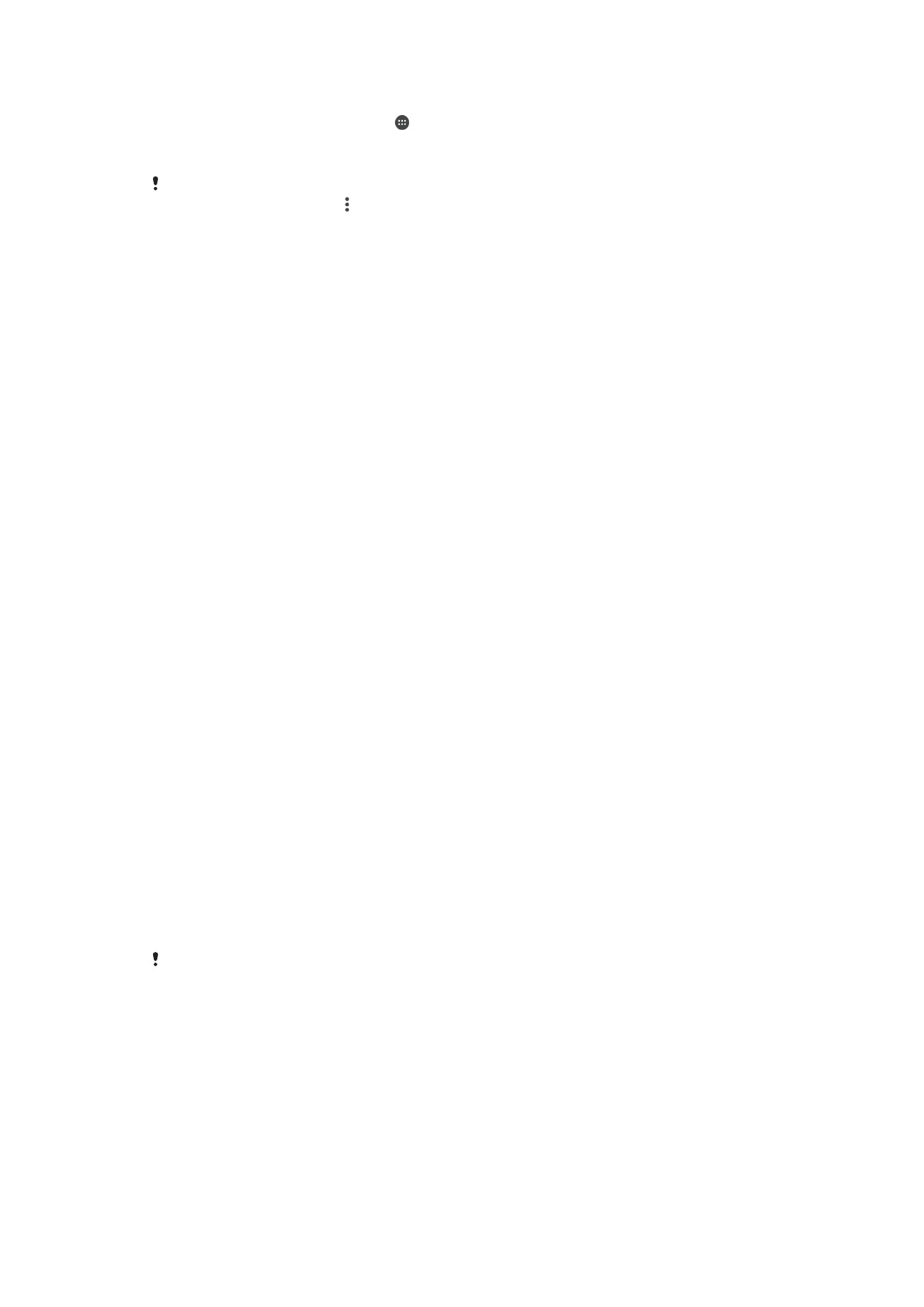
Per abilitare o disabilitare Smart cleaner
1
Dalla
Schermata Home, sfiorare .
2
Trovare e sfiorare
Impostazioni > Archiviazione e memoria.
3
Sfiorare lo slider accanto a
Pulizia intelligente.
È anche possibile modificare, copiare o eliminare manualmente i file in
Impostazioni >
Archiviazione e memoria > > Avanzate > Archiviazione > Esplora